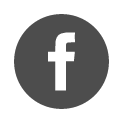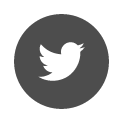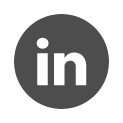Home / Licences / Transfert d’une clé réseau dématérialisée
Les clés de licences Terrasol utilisent Sentinel LDK, technologie de protection développée par Thales.
Transfert d’une clé dématérialisée
Cette page fourni la procédure de transfert d’une clé dématérialisée entre deux postes serveur :
- Poste serveur source : poste qui héberge la clé réseau dématérialisée qui doit être transférée
- Poste serveur cible : poste qui est destinataire de la clé réseau dématérialisée.
Prérequis
Pour le bon déroulement de l’opération, assurez-vous de disposer des éléments ci-dessous sur les deux postes :
- Une connexion internet
- Le Run-time Sentinel LDK à jour et l’outil RUS_IXMZK_9.exe
Télécharger et décompresser Sentinel® LDK Run-time Environment 9.14
Installer l’environnement LDK en lançant le fichier hasp_drivers_setup.bat
La version 9.14 est supportée par les systèmes d’exploitation Microsoft suivants :
– Windows Server® 2016
– Windows Server® 2019
– Windows Server® 2022
– Windows 10® Version 22H2
– Windows 11®
Pour vous assurer du transfert dans de bonnes conditions, les étapes ci-dessous doivent être exécutées dans l’ordre.
Étape 1 : Collecter et enregistrer les informations du poste cible
Étapes à suivre sur le poste cible :
- Lancer l’outil RUS_IXMZK_9.exe
- Cliquer sur l’onglet Transférer la licence
- Suivre les instructions Étape 1 pour extraire les informations de l’ordinateur cible :
- Cliquer sur le bouton […]
- Enregistrer le fichier .id puis
- Cliquer sur le bouton Collecter et enregistrer les informations pour enregistrer le fichier .id

Une fois le fichier .id est enregistré, le message ci-dessous s’affiche.
Cliquer sur OK pour continuer.
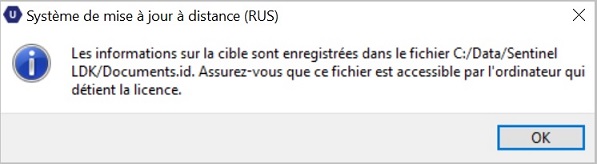
Le fichier .id enregistré doit être accessible depuis l’ordinateur source (via le réseau, clé USB…).
Étape 2 : Générer le fichier de transfert de licence depuis le poste source
Étapes à suivre sur le poste source :
- Lancer RUS_IXMZK_9.exe
- Cliquer sur l’onglet Transférer la licence
- Suivre les instructions Étape 2 pour sélectionner la clé à transférer :
- Sélectionner le fichier .id généré à l’Étape 1 en cliquant sur le bouton […]
- Définir le chemin et le nom du fichier de transfert .h2h à générer en cliquant sur le bouton […]
- Cliquer sur le bouton Générer le fichier de transfert de licence
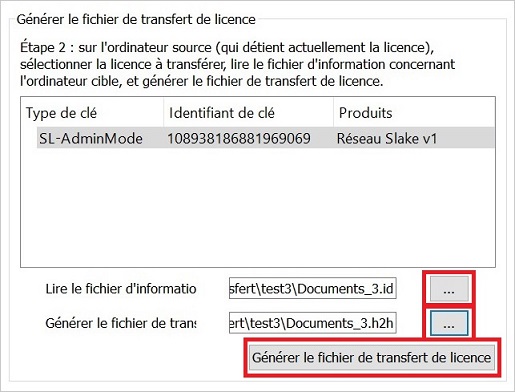
Une fois le fichier .h2h généré, le message ci-dessous s’affiche.
Cliquer sur OK pour continuer.
Après cette étape, la clé ne sera plus accessible sur le poste source.
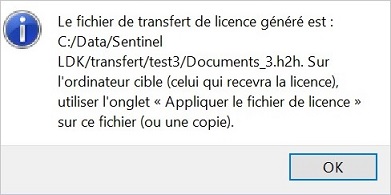
Le fichier .h2h généré doit être accessible depuis le poste cible (via le réseau, clé USB…).
Important : Conserver une copie du fichier de transfert jusqu’à la fin de la procédure. Autrement votre licence sera perdue.
Étape 3 : Appliquer le fichier de transfert de licence .h2h sur le poste cible
Étapes à suivre sur le poste cible :
- Lancer l’outil RUS_IXMZK_9.exe
- Cliquer sur l’onglet Appliquer le fichier de licence
- Cliquer sur le bouton […] pour sélectionner le fichier de transfert .h2h
- Cliquer sur le bouton Appliquer la mise à jour
Le message La mise à jour a été écrite indique le succès de l’opération.
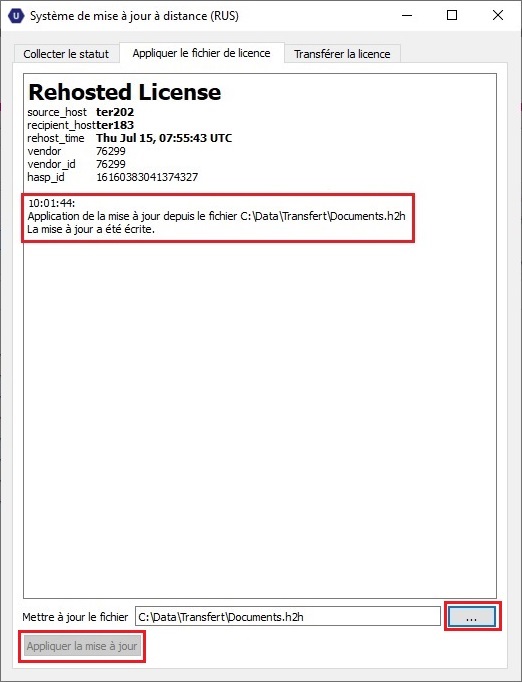
 espace distributeurs
espace distributeurs